(更新日 )
パソコン初心者にわかりやすいWindows10の使い方・パソコンの基本フォルダ・ファイルの操作・アプリの使い方を解説
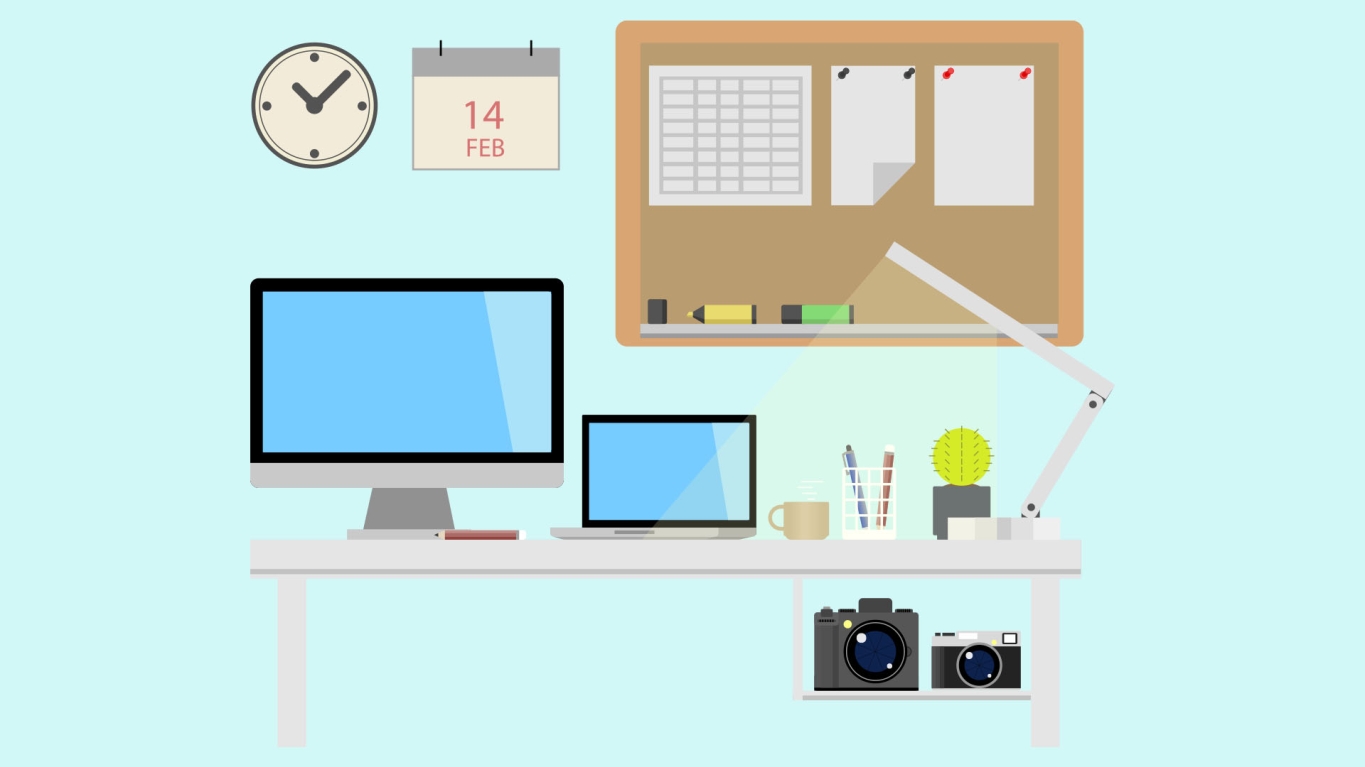
提供:よこやま良平@1792名にプログラミング講義中
Windows
(紹介料 50%
誰でも紹介可能 )
紹介料とは?
「仕事で使える様になる!」Windows10のパソコン基礎操作からWi-Fiの接続方法・ブラウザの履歴確認や削除方法、ファイルフォルダの操作方法、アプリケーションの文字サイズ変更方法などをわかりやすく解説
あなたは以下のことで悩んでないだろうか?
「パソコンがわからない」
「50歳だけどパソコンが苦手だ」
「パソコンが使える様になりたい」
「パソコンをさわると壊れそうで怖い」
「パソコンのスキルを学習したい」
「パソコン教室に通うのは不安だ」
「機械なんか怖い・わからない」
もし、これらのことで悩んでいるなら、あなたのお役に立てるかも知れません。
最初に断言します
この講座はパソコンの初心者に向けた「最強バイブル」です。
この講座の目的はたった1つ。
あなたのパソコンの悩みを「解決」させることです。
世の中にはたくさんのパソコンの書籍やパソコンスクールなどがありますが
ほとんど、どれも同じ内容です。
しかし、多くの初心者にとって
「どうやったらパソコンの悩みを自分で解決できるか」
「どうやったら現場で使えるパソコンの技術を学習できるか」
これらを知ることが1番重要です。
ですので、この講座では
パソコンの基礎を学習しつつ、
実際手を動かして体験する実践的な内容になっています。
完全に保証します
この講座の内容を、あなたがしっかり実践することで、
パソコンの悩みを解決できるスキルが身につく様になります。
▼講座をしているあなたは誰ですか?
この講座をする上であなたは誰だ?と思っている人もいると思いますので
1分だけ自己紹介をさせてください。
こんにちは、15年以上プログラミングを行っているITエンジニアのよこやまです。
すでに法人化しており、会社の代表をしておりますが
現役ITエンジニアをしながら981名以上の方へプログラミング講義や
最近はプログラミングラジオなどもしております。
また個人法人問わず3000以上のアプリ、サービス、制作を行っておりますので
その観点から、初心者へわかりやすく解説していきます。
▼この講座の流れ
ステップ1
デスクトップとは
アプリケーションとは
アプリケーションの使い方
アプリケーション画面の移動
アプリケーション画面の大きさを変更する
アプリケーションで文字を入力する
アプリケーションで文字の表示を大きくする
アプリケーションを保存する
アプリケーションを終了する
保存したファイルの場所
保存したファイルの開き方
デスクトップにアプリケーションを配置する
タスクバーにアプリケーションを配置する
ステップ2
ファイルとは
ファイルの最小化・最大化
ファイルを閉じる
ファイル名を変更する
ファイルのコピー
ファイルの削除
削除したファイルを戻す
フォルダとは
フォルダの作り方
フォルダの最小化・最大化
フォルダを閉じる
フォルダ名を変更する
フォルダのコピー
フォルダの削除
削除したフォルダを戻す
ステップ3
ブラウザとは
Wi-Fi(ワイファイ)とは
パソコンをWi-Fiに接続する(インターネットに接続する)
ブラウザを起動する
検索の仕方
お気に入り・ブックマークとは
お気に入りの追加
ブラウザがフリーズしたら(タスクマネージャー)
ブラウザに新しい機能を追加する
ブラウザをダークカラーに変える
ブラウザの履歴を確認する
ブラウザの履歴を削除する
ブラウザでダウンロードした履歴を確認する
ブラウザでダウンロードした履歴を削除する
頑張って一緒に学習していきましょう!
あなたは以下のことで悩んでないだろうか?
「パソコンがわからない」
「50歳だけどパソコンが苦手だ」
「パソコンが使える様になりたい」
「パソコンをさわると壊れそうで怖い」
「パソコンのスキルを学習したい」
「パソコン教室に通うのは不安だ」
「機械なんか怖い・わからない」
もし、これらのことで悩んでいるなら、あなたのお役に立てるかも知れません。
最初に断言します
この講座はパソコンの初心者に向けた「最強バイブル」です。
この講座の目的はたった1つ。
あなたのパソコンの悩みを「解決」させることです。
世の中にはたくさんのパソコンの書籍やパソコンスクールなどがありますが
ほとんど、どれも同じ内容です。
しかし、多くの初心者にとって
「どうやったらパソコンの悩みを自分で解決できるか」
「どうやったら現場で使えるパソコンの技術を学習できるか」
これらを知ることが1番重要です。
ですので、この講座では
パソコンの基礎を学習しつつ、
実際手を動かして体験する実践的な内容になっています。
完全に保証します
この講座の内容を、あなたがしっかり実践することで、
パソコンの悩みを解決できるスキルが身につく様になります。
▼講座をしているあなたは誰ですか?
この講座をする上であなたは誰だ?と思っている人もいると思いますので
1分だけ自己紹介をさせてください。
こんにちは、15年以上プログラミングを行っているITエンジニアのよこやまです。
すでに法人化しており、会社の代表をしておりますが
現役ITエンジニアをしながら981名以上の方へプログラミング講義や
最近はプログラミングラジオなどもしております。
また個人法人問わず3000以上のアプリ、サービス、制作を行っておりますので
その観点から、初心者へわかりやすく解説していきます。
▼この講座の流れ
ステップ1
デスクトップとは
アプリケーションとは
アプリケーションの使い方
アプリケーション画面の移動
アプリケーション画面の大きさを変更する
アプリケーションで文字を入力する
アプリケーションで文字の表示を大きくする
アプリケーションを保存する
アプリケーションを終了する
保存したファイルの場所
保存したファイルの開き方
デスクトップにアプリケーションを配置する
タスクバーにアプリケーションを配置する
ステップ2
ファイルとは
ファイルの最小化・最大化
ファイルを閉じる
ファイル名を変更する
ファイルのコピー
ファイルの削除
削除したファイルを戻す
フォルダとは
フォルダの作り方
フォルダの最小化・最大化
フォルダを閉じる
フォルダ名を変更する
フォルダのコピー
フォルダの削除
削除したフォルダを戻す
ステップ3
ブラウザとは
Wi-Fi(ワイファイ)とは
パソコンをWi-Fiに接続する(インターネットに接続する)
ブラウザを起動する
検索の仕方
お気に入り・ブックマークとは
お気に入りの追加
ブラウザがフリーズしたら(タスクマネージャー)
ブラウザに新しい機能を追加する
ブラウザをダークカラーに変える
ブラウザの履歴を確認する
ブラウザの履歴を削除する
ブラウザでダウンロードした履歴を確認する
ブラウザでダウンロードした履歴を削除する
頑張って一緒に学習していきましょう!